Comment exécuter Linux sur des appareils Android
Added 2018-11-16
Si vous lisez ceci, vous avez probablement déjà utilisé Linux et vous savez que cela fonctionne sur presque tout matériel. Pendant ce temps, vous avez un téléphone dans votre poche et vous savez qu’il est polyvalent. Votre téléphone Android peut-il donc fonctionner sous Linux?
Oui il peut. Voici ce que vous devez savoir sur l’exécution de Linux sur votre smartphone ou votre tablette Android.
Attendez, Android n’est-il pas déjà Linux?
Eh bien, c’est… et ce n’est pas le cas.
Android est construit sur le noyau Linux, une pile logicielle qui s'interface avec le matériel d'un périphérique. Cela permet essentiellement à un système d'exploitation de communiquer avec le périphérique, qu'il s'agisse d'un PC, d'un smartphone ou d'un autre matériel.
Ainsi, bien qu’Android utilise le noyau Linux, il ne propose pas d’environnement de bureau. C’est ce à quoi la plupart des gens pensent lorsqu’ils envisagent d’installer Linux sur Android.
Pourquoi exécuter Linux sur votre appareil Android?
Alors, pourquoi voudriez-vous un environnement de bureau Linux sur votre téléphone ou votre tablette Android?
Vous voudrez peut-être exécuter une application qui n'est pas disponible sur Android. Mais dans la plupart des cas, vous souhaiterez simplement accéder à un type d’environnement de bureau. Les appareils Android actuels possèdent le matériel idéal pour une expérience similaire à celle d'un PC, et l'installation de Linux est un excellent moyen de l'activer.
Bien entendu, vous constaterez peut-être que les tâches que vous souhaitez effectuer sous Linux fonctionnent également sous Android. Le seul obstacle qui vous retient peut être le multitâche simultané des applications. Heureusement, cette fonctionnalité est disponible dans Android depuis Android 7.0 Nougat 2016.
Il n’est pas facile de faire fonctionner Linux sur votre appareil Android. Si vous souhaitez effectuer plusieurs tâches à la fois, essayez de passer à la version moderne d’Android.
Pour exécuter Linux sur Android, vous avez plusieurs choix. Lequel utiliser est déterminé par le fait que votre appareil Android soit enraciné ou non.
Comment exécuter Linux sur Android (sans racine)
Debian Noroot est le meilleur moyen de faire fonctionner Linux sur votre téléphone avec un minimum de tracas.
Bien qu'utile, malheureusement, cette application n'est plus maintenue. Il ne fonctionne que sur Android 2.3 Gingerbread à Android 5.0 Jellybean.
L’avantage de Debian Noroot est d’installer Debian Jessie sur votre téléphone avec un calque de compatibilité. Cela vous permet d'exécuter des applications Debian sans avoir à rooter Android. Compte tenu des difficultés que peut poser l’enracinement pour certains appareils, cela est utile.
La performance avec Debian Noroot n’est pas excellente, mais elle est utilisable. Pour obtenir les meilleurs résultats sous Linux sur Android, pensez d'abord à rooter votre appareil.
Télécharger: Debian Noroot (Libre)
Comment exécuter Linux sur Android (avec la racine)
Commencez par installer BusyBox , qui fournit certaines capacités améliorées de la racine.
Ensuite, installez Linux Déployer . Lorsque vous l’exécutez pour la première fois, appuyez sur Début pour vous assurer que les autorisations root sont activées, appuyez sur le bouton Réglages bouton dans le coin en bas à droite.
Utilisez ce menu d’options pour sélectionner votre choix préféré. Distribution . Debian, Ubuntu, Gentoo, Fedora et bien d’autres sont disponibles à l’installation. Nous avons utilisé Arch Linux.
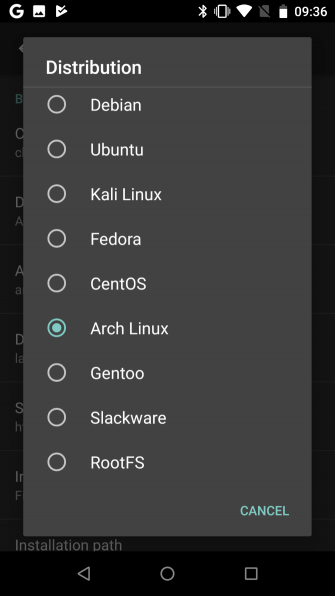
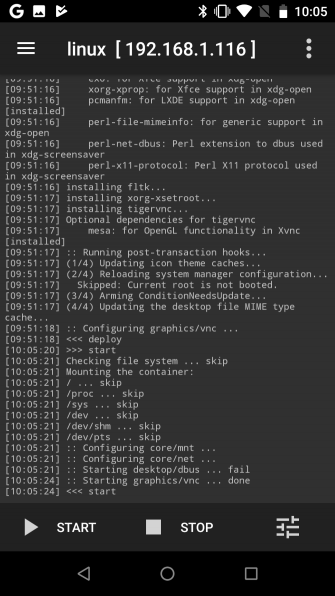
Vous devrez vérifier le Activer boîte sous Interface graphique pour afficher un bureau Linux sur votre téléphone et assurez-vous que VNC est sélectionné pour le Graphique sous-système. Ensuite, vérifiez la résolution de l’écran sous Paramètres de l'interface graphique et vérifiez que vous êtes satisfait du Environnement de bureau .
Enfin, trouvez le Nom d'utilisateur et Mot de passe de l'utilisateur entrées, et soit les noter, soit les changer pour quelque chose de plus mémorable pour vous.
Revenez sur ce menu, puis touchez les trois points dans le coin supérieur droit et sélectionnez Installer , puis D'accord .
Lorsque cela est fait, installez VNC Viewer du Play Store. Dans Linux Deploy, appuyez sur Début exécuter Linux. Ensuite, ouvrez VNC Viewer et connectez-vous à localhost: 5900 pour afficher votre bureau Linux avec les informations d'identification que vous avez entrées précédemment.
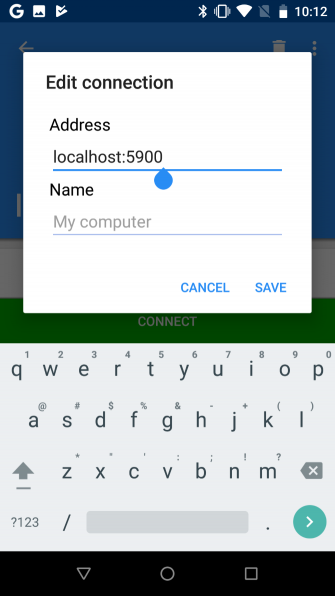
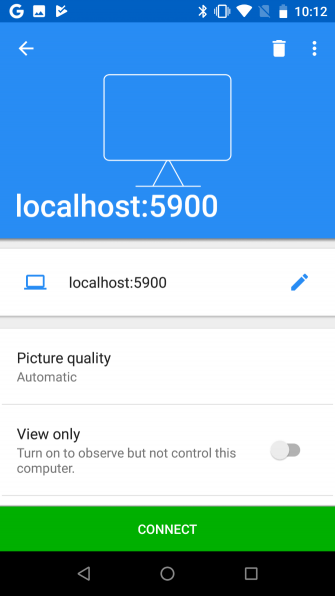
Une fois opérationnel, vous pouvez installer le logiciel Linux utiliser le terminal de la manière habituelle.
Félicitations: vous avez maintenant Linux sous Andro / p>
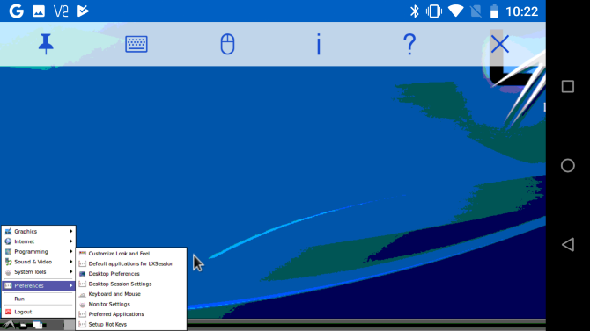
Comment installer Kali Linux sur Android (racine requise)
La méthode de déploiement de Linux ci-dessus pour exécuter des distributions Linux sur Android est probablement la meilleure que vous puissiez trouver. Un bon choix de versions de Linux est disponible, y compris Kali Linux.
Envie d'utiliser Android comme dispositif de test d'intrusion? Bien que divers outils de réseautage Android utiles soient disponibles, la meilleure option est une version portable de Kali Linux. Suivez simplement les instructions ci-dessus lors de l'utilisation de Linux Deploy et sélectionnez Kali Linux à installer sur Android.
4 autres façons d'exécuter Linux sur Android
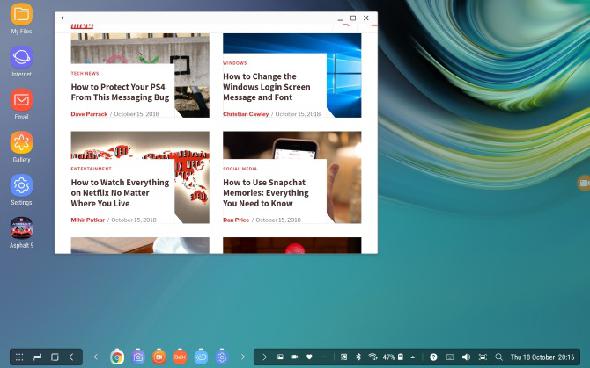
Bien que nous ayons couvert quelques bonnes options pour exécuter Linux sur votre appareil Android, vous avez également d'autres méthodes disponibles:
- DeX: Si vous possédez un appareil Samsung moderne, vous avez la possibilité de passer de votre matériel à Qu'est-ce que Samsung DeX? Utilisez-le pour transformer votre téléphone en ordinateur mode bureau avec DeX Saviez-vous que les téléphones Samsung modernes disposent d'une fonction de mode bureau appelée DeX? Voici ce que c'est et comment l'essayer. Qu'est-ce que Samsung DeX? Utilisez-le pour transformer votre téléphone en ordinateur Lire la suite . Bien qu’il ne s’agisse pas exactement d’un système d’exploitation Linux, il s’agit d’un environnement de bureau avec un noyau Linux, il est donc assez proche.
- Limbo: Ceci est un émulateur Linux pour Android, basé sur l'émulateur QEMU. Cependant, sa mise en place est difficile et prend beaucoup de temps, et les résultats ne valent souvent pas la peine.
- Double démarrage Android avec Ubuntu Touch . Connectez un périphérique à un HDy pour voir l’environnement de bureau Ubuntu Touch.
Ou installez simplement une ROM Android personnalisée à la place
Vous n’êtes pas sûr d’installer Linux, mais vous voulez changer votre façon d’utiliser votre appareil Android? Vous pouvez simplement essayer une version différente d'Android avec un bureau intégré. Nous avons examiné Maru OS , que vous pouvez installer sur certains périphériques en tant que ROM personnalisée. Cela vient avec un mode téléphone standard, un mode bureau, avec de bons résultats.




